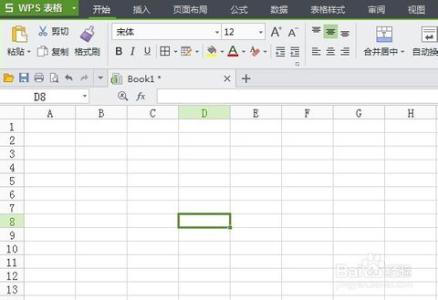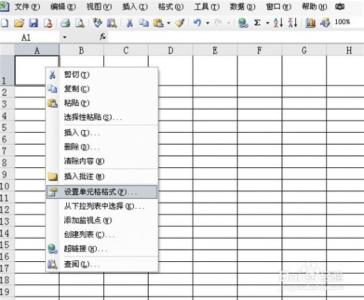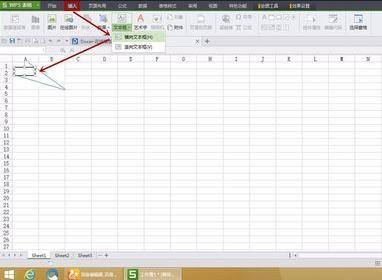
斜线表头相信大家都不陌生,因为不管是课程表,排班表或者实验记录表等等都需要用到。所以制作一个精美的斜线表头又是一个很重要的技能。下面小编教你怎么做吧。
步骤如下:打开wps表格,新建一个工作簿。
在插入页面,点击“形状”,选择“直线”。
在用同样的方法插入第二条直线,在通过直线左右两端的小方框,调整好两条直线的位置。
在插入页面,点击“文本框”,根据需求插入横向或纵向文本框。
另外复制粘贴两个文本框。
在文本框中输入内容。
按住Ctrl+鼠标左键,选取三个文本框。点击右键,选择设置对象格式。
设置颜色与线条。把线条颜色改为“无线条颜色”,点击确定。
最终制作的斜线表头如图所示。
 爱华网
爱华网